
利用しているPCがWindows11に対応しているか確認する
利用しているPCがWindows11に対応しているか確認する方法の説明です。Microsoft社から提供されるチェックアプリ「PC正常性チェック」を使うと、ご利用のPCが、Windows11のシステム要件を満たしているか、確認することができます。
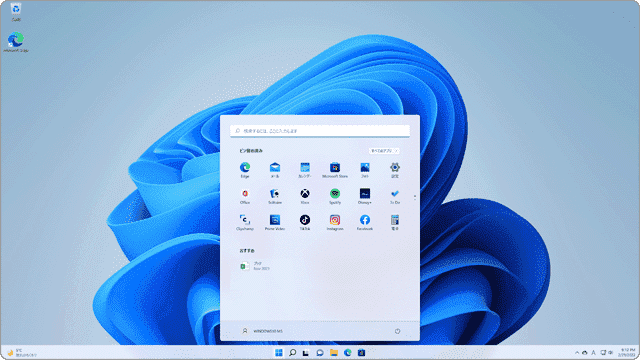
対象OS Windows 10
PC正常性チェックアプリを使ってPCがWindows11に対応しているか確認する
Windows11の対応可否は、[スタート]>[設定]>[更新とセキュリティ]>[Windows Update]を開くことで、簡単なチェックを行うこともできます。Windows11のシステム要件を満たしている場合は、Windows11を[ダウンロードしてインストール]ボタンが表示されます。
ご利用のPCが、Windows11のシステム要件を満たしているかチェックするには、PCの仕様を参照するか、Microsoftより提供されているPC 正常性チェック アプリを使って、確認してください。
PC正常性チェックアプリを利用する
Microsoft社より提供されている PC正常性チェックアプリを使って、Windows 11の動作確認を行います。PC正常性チェック アプリは、Microsoft社のページから無償でダウンロードできます。
-
Windows11の製品ページ
 を開き、[PC正常性チェックアプリのダウンロード]ボタンをクリックします。
を開き、[PC正常性チェックアプリのダウンロード]ボタンをクリックします。
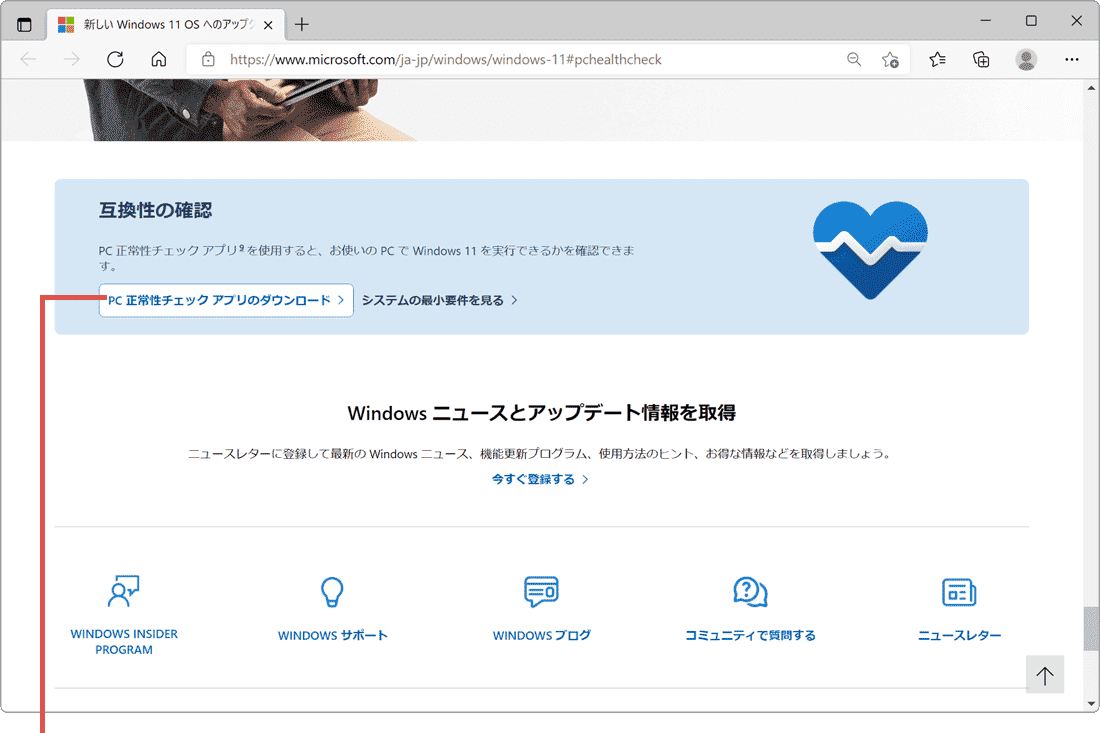
[PC正常性チェックアプリのダウンロード]をクリックします。 -
ダウンロードが完了したら、[ファイルを開く]をクリックします。(画面はMicrosoft Edgeです)
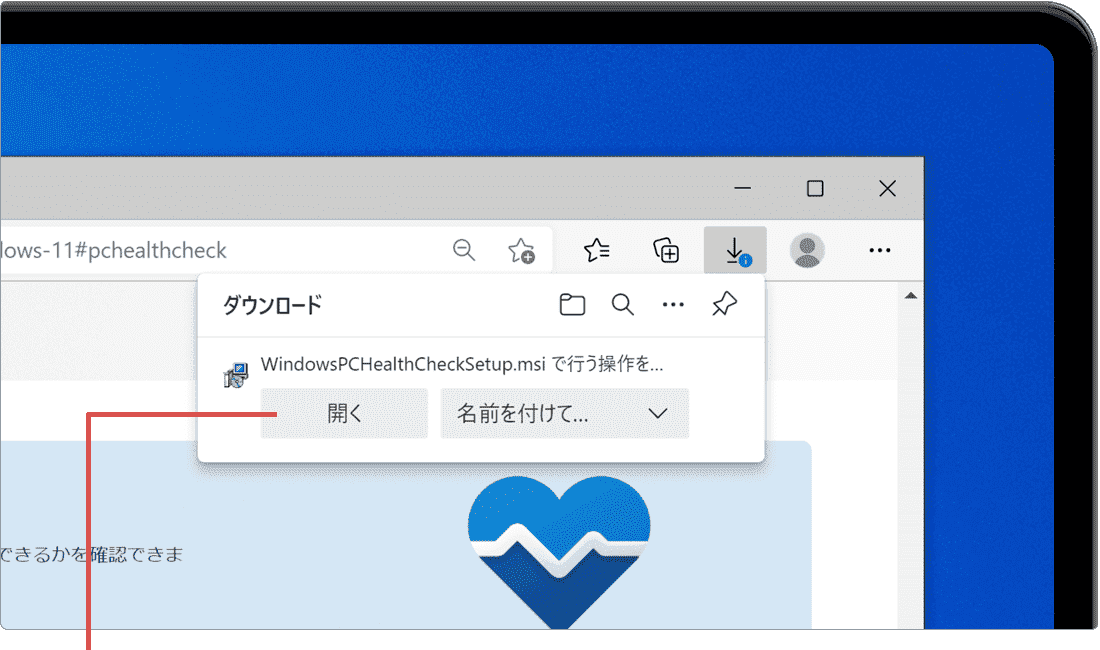
[ファイルを開く]をクリックします。 -
PC正常性チェックのセットアップ画面が表示されたら、[使用許諾契約書に同意します]にチェックをつけます。
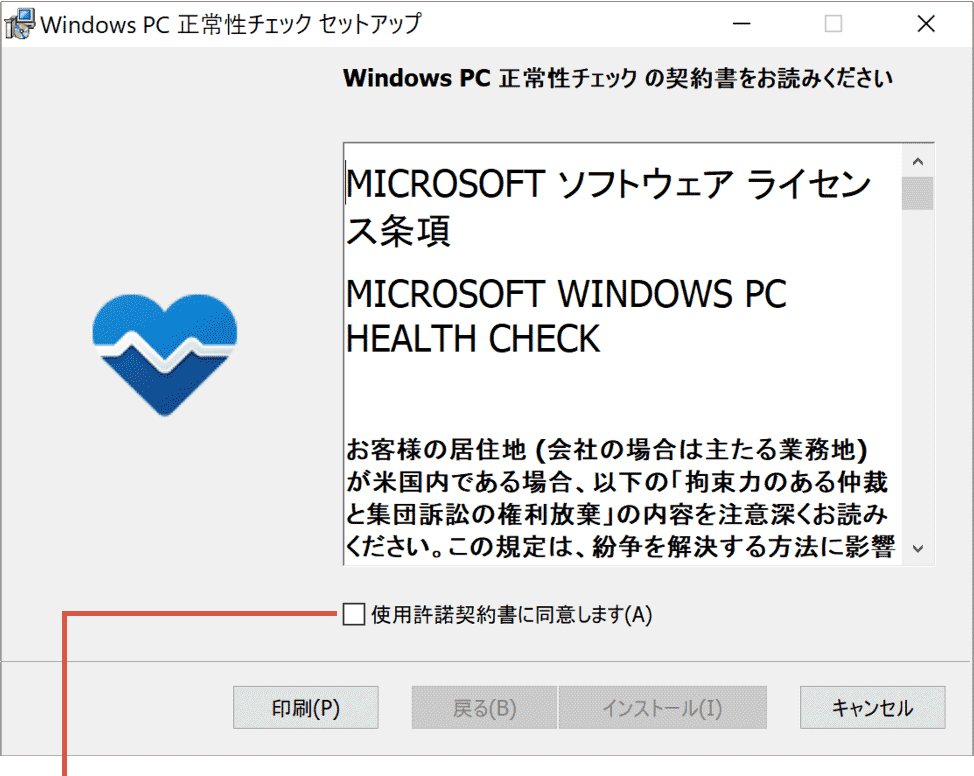
[使用許諾契約に同意します]にチェックをつけます。 -
同意しますにチェックをつけたら、画面右下にある[インストール]ボタンをクリックします。
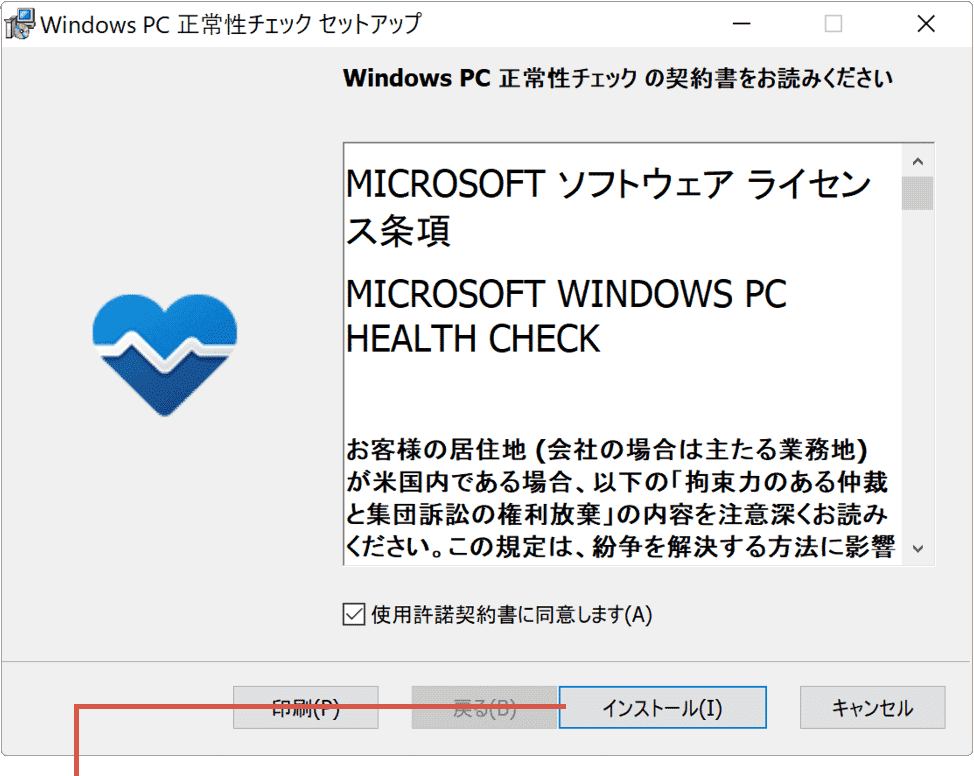
[インストール]ボタンをクリックします。 -
インストールが完了したら、画面右下の[完了]ボタンをクリックします。
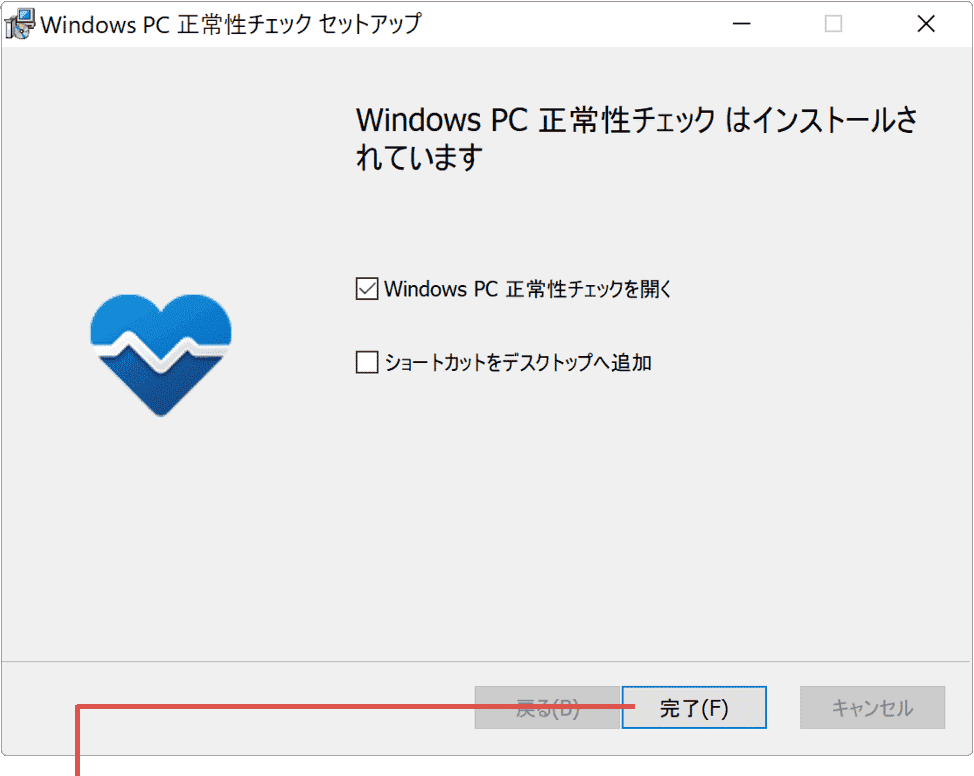
[完了]ボタンをクリックします。 -
「PC正常性チェック」が起動したら、[今すぐチェック]ボタンをクリックします。
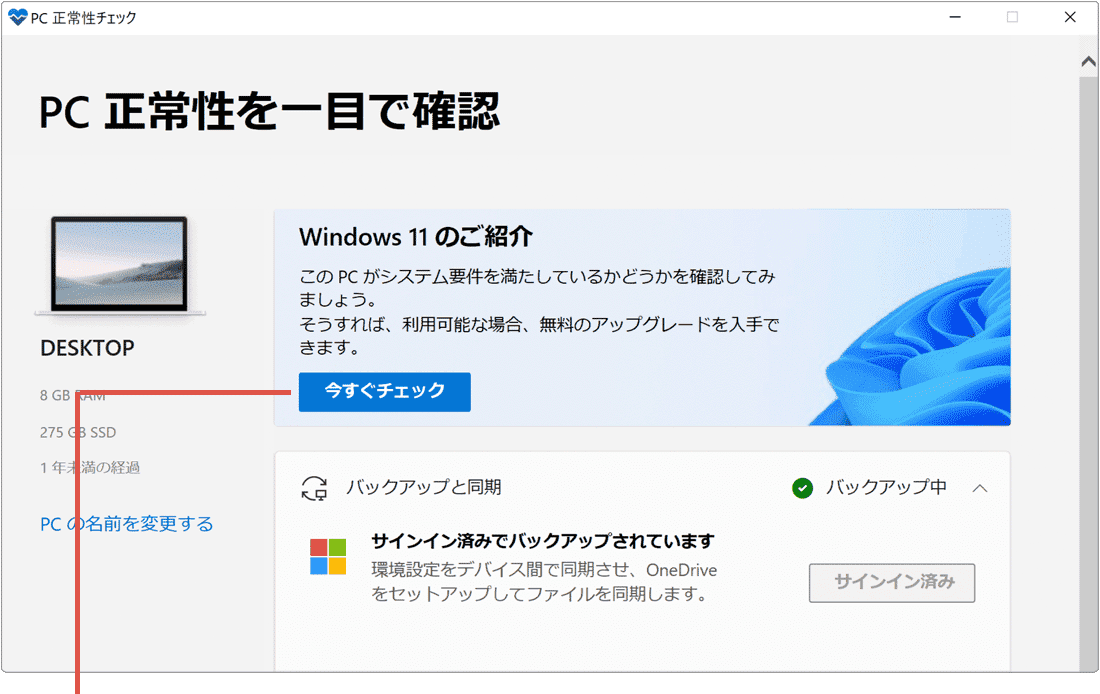
[今すぐチェック]ボタンをクリックします。
Windows11の要件チェック(PC正常性チェック)の結果
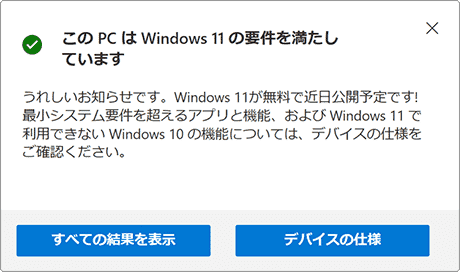
「このPCはWindows11の要件を満たしています」と表示される場合
- Windows11へアップグレードすることができます。
- アップグレード手順については、Window11
アップグレード手順
 を参照してください。
を参照してください。 - メーカー製PCの場合は、メーカーのサポート状況なども併せて確認してください。
- PC正常性チェックでは、アプリや周辺機器のWindows11対応状況を確認することができません。
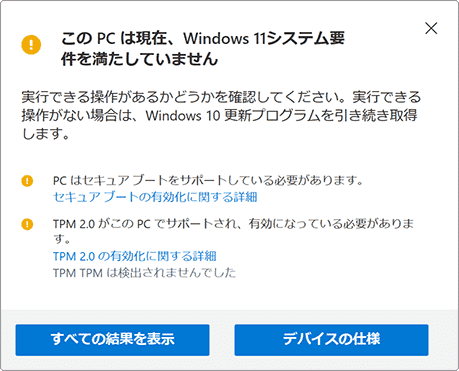
黄色の注意マークで、「このPCは現在、Windows11システム要件を満たしていません」と表示される場合
- 現在のままでは、Windows11へアップグレードすることができません。
- 黄色の注意マークは、対応が比較的し易いときに表示されます。要件を満たしていない項目を確認の上、可能であれば対応してください。
- メーカー製PCの場合は、メーカーのサポート状況・対応可否なども併せて確認してください。
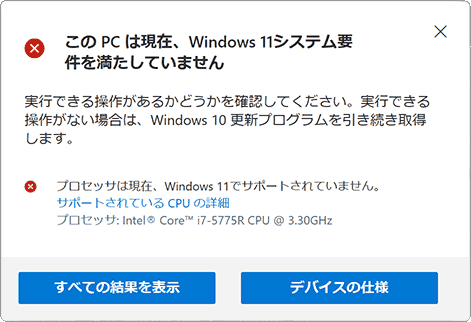
赤い警告マークで、「このPCは現在、Windows11システム要件を満たしていません」と表示される場合
- 現在のままでは、Windows11へアップグレードすることができません。
- 赤色の警告マークは、対応することが難しい場合に表示されます。要件を満たしていない項目を確認の上、可能であれば対応してください。
- メーカー製PCの場合は、メーカーのサポート状況・対応可否なども併せて確認してください。
Windows11システム要件(最小要件)
| 項目 | 必要スペック |
|---|---|
| CPU | 1GHz以上で、 2コア以上の64ビット互換プロセッサ または System on a Chip (SoC)。 |
| メモリ | 4GB |
| ストレージ | 64GB 以上の記憶装置 |
| グラフィック | DirectX 12 以上 (WDDM 2.0 ドライバー) に対応 |
| ディスプレイ | 対角サイズ 9 インチ以上で 8 ビット カラーの高解像度 (720p) ディスプレイ |
| その他 | UEFI、セキュア ブート対応。TPM2.0。 |
* アップグレードには、デバイスが Windows 10、バージョン 2004 以降を実行している必要があります。
* 機能によっては、特定のハードウェアが必要になります。一部のアプリを実行するためのシステム要件は、Windows 11 の最小デバイス仕様を超えます。
* Windows11 Homeエディションにはインターネット接続とMicrosoftアカウントが必要です。
* Windows11 HomeのSモードを解除する場合もインターネット接続が必要です。
* すべての Windows11エディションで、更新の実行、ダウンロード、一部の機能を使用するために、インターネットのアクセスが必要です。
![]() ヒント:
機種によっては、UEFI(BIOS)で、セキュアブート、TPM2.0が無効にされていることがあります。有効化の方法は機種により異なります。PCのマニュアル等で対応状況、および有効化の方法を確認してください。
ヒント:
機種によっては、UEFI(BIOS)で、セキュアブート、TPM2.0が無効にされていることがあります。有効化の方法は機種により異なります。PCのマニュアル等で対応状況、および有効化の方法を確認してください。
関連サイト(外部)
Windows 11 をインストールする方法 (マイクロソフト) ![]()
この記事を書いた人
まきばひつじ PCトラブル解決アドバイザー
執筆歴10年以上。WindowsPCやiPhoneの「困った!」を解決するお手伝いをしています。15年以上にわたり、PCサポートの現場で10,000件以上のトラブルを対応。 国内大手PCメーカーのサポートセンターでスーパーバイザーとしての経験のほか、企業や自治体のヘルプデスク立ち上げを経て、現在は独立系PCアドバイザー/テクニカルライターとして活動。
検証環境:Windows 11 Home/Pro、Windows 10、iPhone(最新iOS)
信頼性:すべての手順を実機で確認し、スクリーンショット付きでわかりやすく解説します。
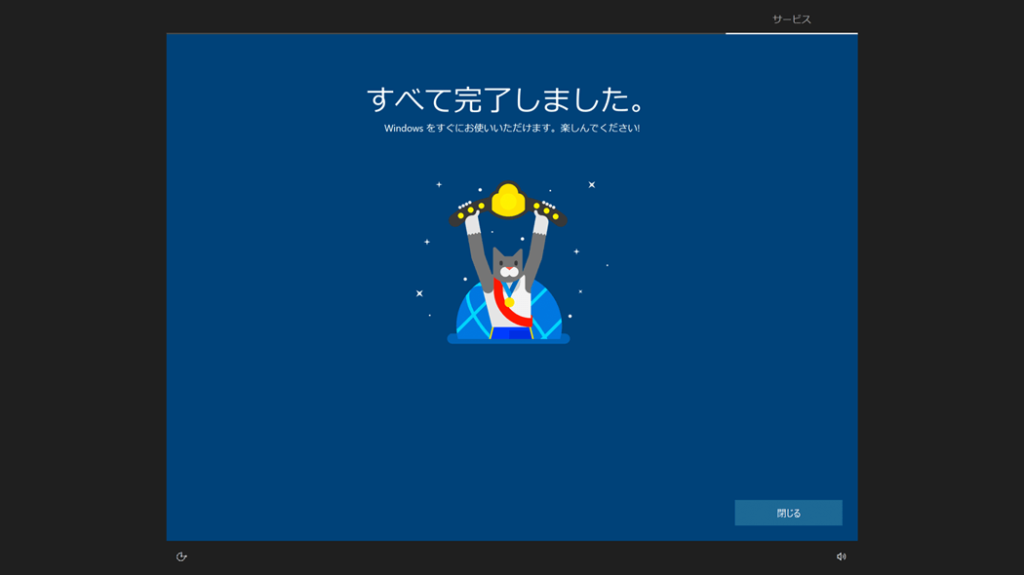
 Copyright e-support. All Rights Reserved.
Copyright e-support. All Rights Reserved.